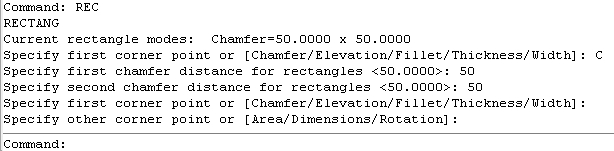Como inserir "Include" no Joomla
Muitas pessoas precisam fazer algum include no seu site em joomla, seja de um pequeno formulario ou de algum sisteminha e se deparam com o problema de que o CMS não permite includes, apenas Wrapper (iframe) Por esta razão segue 2 Duas dicas rápidas para você fazer seus includes sem dor de cabeça, vamos lá... 1- Adicionar um código. O Joomla não irá permitir o código de include normalmente usado em php, <?php include("PAGINA.php"); ?> então caso necessite disto use este código aqui: <?php include JPATH_THEMES . DS . $this->template . DS . "PAGINA.php"; ?> Reparem que este código possui um $this->template. Ou seja, seu arquivo deverá estar dentro da pasta do template. 2- Use um Pluguin. Agora não é nenhuma novidade, você pode usar um Pluguin para incluir páginas php em seu site. segue abaixo a dica de um que funcionou muito bem: IncludePHP - http://extensions.joomla.org/extensions/edition/custom-code-in-content/2921?qh=YTozOn...